Exportera och importera bokmärken i Mozilla firefox
I den här guiden får du veta hur du exporterar dina bokmärken i Mozilla firefox om du vill spara ned dem. Du får även veta hur du ska göra för att importera dina bokmärken.
1. Exportera bokmärken
I Menyfältet, välj Bokmärken

Välj sedan Visa alla bokmärken i rullgardinsmenyn.
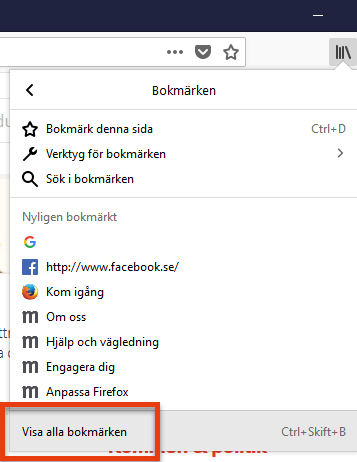
2. Exportera bokmärken
I Biblioteket som öppnas kan du ordna dina bokmärken. I Biblioteksfönstret, välj Importera bokmärken från HTML.
Dialogrutan för Exportera bokmärkes-filen dyker nu upp.
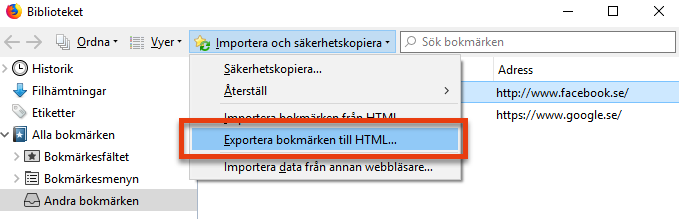
Välj en plats på datorns nätverk, som du kommer ihåg, för att spara filen.

Dina bokmärken har nu exporteras från Firefox och är redo att importeras i en annan webbläsare.
1. Importera bokmärken
I Menyfältet, välj Bokmärken och sedan Visa alla bokmärken i rullgardinsmenyn.
I Biblioteks-fönstret, välj Importera, Välj sedan Importera bokmärken. Leta upp den sparade HTML-filen och välj att öppna den.
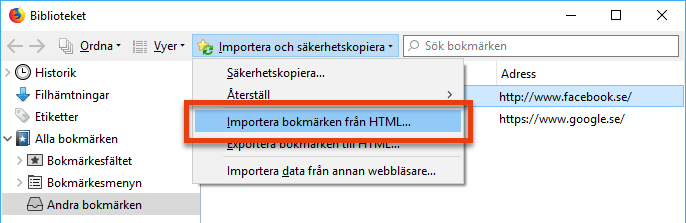
Senast uppdaterad:
Tack för ditt svar!
Berätta gärna vad vi kan göra bättre på den här sidan för att förbättra webbplatsen! Vi har ingen möjlighet att svara, men dina synpunkter är värdefulla för oss. Tänk på att inte skicka in personuppgifter. Om du vill ha svar på en fråga kan du istället använda formuläret ”Lämna en synpunkt”.
Om du ändå skickar in personuppgifter via detta formulär hanteras uppgifterna av Kommunstyrelsen och kan eventuellt lämnas vidare till annan verksamhet inom Örebro kommun i syfte att förbättra vår service.
Här hittar du mer information om hur vi hanterar personuppgifter.
Tack för ditt svar!
Du har nu hjälpt oss att förbättra våra webbplatser.
